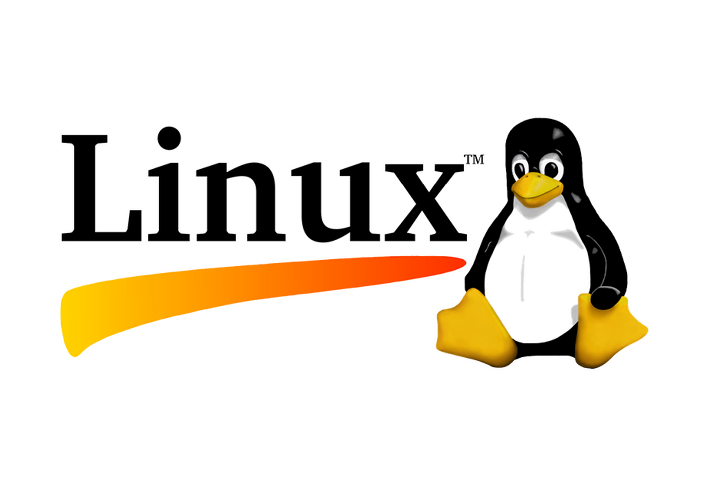
리눅스 명령어
1. ROOT 계정으로 이동 SU라고 입력 후 비밀번호를 입력하고 엔터
2. 디렉토리 이동
(1) cd <디렉토리 경로>
(2) cd . : 현재 디렉토리
(3) cd .. : 이전 경로로 이동
(4) cd $HOME : 사용자홈
3. clear : 화면 초기화
리눅스에서 지원하는 패키지 구성을 직접 다운로드하여 설치
ex)java, chrome
4.(1) yum -h (도우미)
(2) yum update (업데이트)
(3) yum list (패키지 리스트)
(4) yum grouplist (그룹리스트)
(5) yum list "java" (자바 리스트 정보)
(6) yum info java (자바에 대한 실제 정보)
(7) yum search "google" (구글에 관련된 사항들을 표시)
5. vi에디터 명령
(1) vi 파일명 (편집모드로 접속)
(2) Ctrl + Z (vi모드 종료)
(3) i 나 a 명령키를 입력하면 입력모드로 전환
(4) esc 명령키를 누르면 명령모드로 전환 (명령모드에서는 입력이 불가능)
(5) w : 현재 파일명을 저장
i : insert
(6) shift+zz (저장되면서 종료까지 한번에)
which javac<자바가 저장되어있는 설치
(7)tar -zxvf 파일명
-z : gz를 압축해제
-x : tar을 압축해제
-v : 화면으로 출력
-f : 파일
(1) .tar로만 되어있는 압축을 푼다.
tar = -x이기때문에
tar -xvf[파일명] 해도됨
(2) .gzip으로 압축을 푼다
tar -zvf [파일명]
/usr/lib/jvm/java-1.8.0-openjdk-1.8.0.262.b10-0.el8_2.x86_64
[root@localhost 다운로드]# which javac
/usr/bin/javac
[root@localhost 다운로드]# readlink -f /usr/bin/javac
/usr/lib/jvm/java-1.8.0-openjdk-1.8.0.262.b10-0.el8_2.x86_64/bin/javac
[root@localhost 다운로드]# vi /etc/profile
[root@localhost 다운로드]# source /etc/profile
[root@localhost 다운로드]# echo $JAVA_HOME
/usr/lib/jvm/java-1.8.0-openjdk-1.8.0.262.b10-0.el8_2.x86_64
1. yum install java~~ //자바 설치
2. java -version // 자바에 대한 버전과 정보 표시(1차확인)
3. 설치한 자바와 리눅스 환경을 연결하기 위한 작업(환경변수)
4. 환경변수를 등록하기 위해서는 두가지가 필요하다 (자바가 실제 어디에 설치가 되어있는지, 자바 원본 파일이 무엇인지)
5. which javac (java 컴파일) 입력하면 어디에 있다는 정보가 나타남 > usr/bin/javac
6. readlink -f(find) /usr/bin/javac >설치된 환경과 원본파일명이 나타남
7. 환경변수를 조작 vi /etc/profile
8. 에디터 모드에서 i키를 눌러서 insert 모드로 전환
9. 맨 하단 공백에 다음과 같이 입력한다
export ( 자바가 설치된 장소 및 원본파일 명)
export JAVA_HOME=/usr/lib/jvm/원본파일명
10.명령모드로 전환 > shift + zz 를 눌러서 저장 및 빠져나가기
11. 환경 변수를 불러오는 작업을 해야한다 > source /etc/profile
12. echo $JAVA_HOME //경로 확인작업
제대로 경로가 잡혀있다면 경로 문구가 뜬다
리눅스는 환경변수를 조작해줘야함
'Programming > LINUX' 카테고리의 다른 글
| [LINUX] 이클립스 설치하기 / 이클립스 설정값 (0) | 2020.12.24 |
|---|---|
| [LINUX] 가상머신 사용 setting 값 / 자바 설치 방법 (0) | 2020.12.23 |